抠图是Photoshop软件的基础功能之一,很多人都会用PS来抠图。抠图有简单的,也有难的,对于一些边缘简单清晰的物体来说,抠图非常简单,但是如果是想头发这样的,抠图难道就会比较大了。你知道怎么完美的抠出头发吗?下面内容就来用PS软件演示一下抠头发的操作方法。
PS软件抠头发的操作方法:文章源自设计学徒自学网-https://www.sx1c.com/12436.html
1.打开【PS】,打开原图,【Ctrl+J】复制图层,选择【魔棒工具】,选择【叠加】效果,【取样】选择【取样点】,简单划分背景和人物。 文章源自设计学徒自学网-https://www.sx1c.com/12436.html
 文章源自设计学徒自学网-https://www.sx1c.com/12436.html
文章源自设计学徒自学网-https://www.sx1c.com/12436.html
2.对于没有选中的细节部分,使用【钢笔工具】抠出来,右键选择【建立选区】,勾选【从选区中减去】,具体效果如图所示。 文章源自设计学徒自学网-https://www.sx1c.com/12436.html
 文章源自设计学徒自学网-https://www.sx1c.com/12436.html
文章源自设计学徒自学网-https://www.sx1c.com/12436.html
3.选择【选择】-【修改】-【羽化】,【半径】1像素;选择【选择】-【修改】-【扩展选区】,【扩展量】1像素,去掉白边。 文章源自设计学徒自学网-https://www.sx1c.com/12436.html
 文章源自设计学徒自学网-https://www.sx1c.com/12436.html
文章源自设计学徒自学网-https://www.sx1c.com/12436.html
4..【Ctrl+Shift+I】选区反选,【Ctrl+J】复制出来,复制一层,在下面新建图层,填充【白色】。 文章源自设计学徒自学网-https://www.sx1c.com/12436.html
 文章源自设计学徒自学网-https://www.sx1c.com/12436.html
文章源自设计学徒自学网-https://www.sx1c.com/12436.html
5.选择【红】通道,选择【复制通道】,【Ctrl+L】新建【色阶】,选择【白场】点击背景,【黑场】点击头发,增强黑白对比。 文章源自设计学徒自学网-https://www.sx1c.com/12436.html

6.方法一:回到【RGB图层】,选择【视图】-【显示额外内容】,【E】键选择【橡皮擦工具】擦掉背景部分,具体效果如图。 优惠电影票预定www.miepiao.com

7.方法二:给背景填充颜色,使用【钢笔工具】框选头发和背景的区域,【Ctrl+Enter】路径转换为选区,【Delete】删掉;【添加图层蒙版】,保存选区。

8.复制背景层,拖到最上层,【Ctrl+Shift+U】去色,【图层模式】正片叠底。

9..按住【Ctrl】键单击刚才的选区蒙版载入选区,【拷贝】给去色的图层,【Ctrl+L】新建【色阶】,去掉色差,使用【白色】画笔擦掉边线,具体效果如图。

10.新建【色阶】,选择【黑场】,点击发黄的发丝,【Ctrl+I】蒙版反向,使用白色【画笔工具】擦出效果。

以上就是PS软件抠头发的整个过程了,看完效果图是不是觉得很自然呢!这个抠头发的教程你一定要会哦,肯定用得上的。









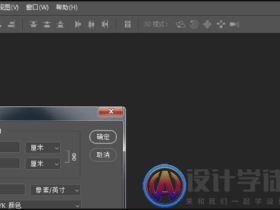
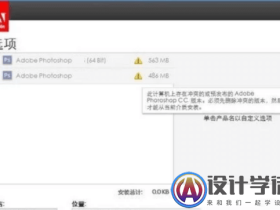
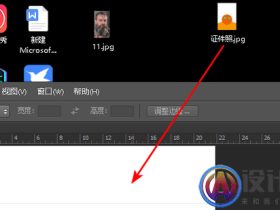
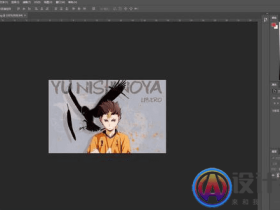
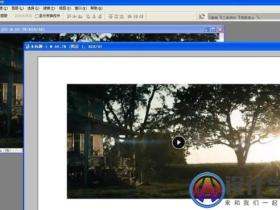


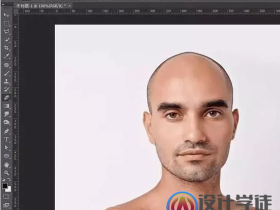
评论